精华 热点消息 | Revit 2024版新增功能最全版!
 建模助手
建模助手发布于 2023-04-20 11:04:01
浏览:3669
评论:2
点赞:7
大家好,这里是紧跟热点的建模助手。
近日Revit Factory宣布,Revit2024已经发布并在全球范围内推广了。消息一出来咱们的后台那叫一个热闹。BIMer都好奇新版本新增了什么功能,之后又能不能应用到实际的项目里去。
收到大家的反馈后,小编随即搜资料发现有三大亮点!!!
操作性能的增加
包括设计效率、模拟与分析、互操作性、云数据和设计优化以及文档效率等六个方面,总计新增和加强了六十多个功能特性。
视觉界面的优化
新版使用全新的视觉语言,使得操作更加直观和易于理解,并重新布局和组织了工具栏和菜单,让用户更快捷地找到所需的功能。
便捷性的提高
在这次的新版本中增加了预设参数的功能,用户可以把惯用参数进行保存,下次使用时可以更快地应用到模型中,不需要重复设置。
除了上面提到的三个亮点,Revit2024版从“协作”与“AI辅助设计”方面也下了功夫。
用户与成员间可以同时在一个项目上进行实时编辑与修改,这能大大地提升团队的工作效率;
而AI辅助设计是可以通过学习与分析建筑师的设计风格和喜好,并为此提供建议,提升设计的质量和效率。
诚不负你,本期含泪整理了一份【Revit2024版新增的功能集】看看哪些功能正中你的心巴上了!
地形创建

地形实体图元表示模型的地形和场地条件。地形实体创建自导入的 CAD 或 CSV 文件。还可以通过绘制边界并在边界内添加高程点来创建地形实体。
地形实体支持指定材质的表面填充图案,并且可以由其他模型几何图形进行剪切。
有关其他信息,请参见关于地形实体。
深色主题
Revit 支持第一级用户界面的深色主题,包括“属性”选项板、项目浏览器、选项栏、视图控制栏和状态栏。
还可以从功能区和“选项”对话框,将绘图区域(画布)主题设置为“深色”或“浅色”。

要更改主题设置,请依次单击“文件”选项卡:
“选项”-“颜色”选项卡-“UI 活动主题”
要将绘图区域主题设置为“浅色”或“深色”:
请依次单击“文件”选项卡 -“选项”-“颜色”选项卡 -“画布颜色方案”
可以从功能区使用“视图”选项卡下的“画布主题”按钮更改当前绘图区域主题,然后选择所需主题:“浅色”或“深色”。
有关其他信息,请参见“选项”对话框:“颜色”选项卡和绘图区域。
对齐表面填充图案
使用“对齐”工具,可对齐形状编辑的图元上的表面填充图案,可以对齐整个表面的填充图案,也可以单独对齐三角化面。

可以使用“对齐”工具,对齐应用于形状编辑的图元的模型填充图案:
使用上下文选项卡上的控件,可指定对齐是将应用于整个表面,还是仅应用于填充图案线处于选中状态的面。
如果形状编辑的表面包含直纹表面,则填充图案可能会出现扭曲。
有关其他信息,请参见对齐图元。
剪切几何图形增强功能
已启用其他类别,以允许在项目环境中进行剪切。
现在,可以使用以下类别/子类别,以在项目环境中进行剪切和被剪切:
地形实体、天花板、楼板、楼板边 屋顶、封檐带、檐沟、屋檐底板 结构基础、墙、墙饰条、体量空心形状
“搜索”位于“项目浏览器”的顶部
搜索会自动开始,并随您键入的内容而更新相关结果。
匹配的关键字会在“项目浏览器”中的所有层次结构级别的过滤后列表中亮显。
创建修订云线明细表
使用修订云线明细表快速管理修订云线参数信息。

创建修订云线明细表,以便更好地查看和管理项目中的所有修订云线,并查看它们所属的视图或图纸。
这样,可以轻松查看项目中的每个修订并进行修改,也可以直接编辑明细表字段(如有必要)。
链接协调模型
在项目的各个规程和阶段的模型之间直观地进行交叉检查。
在三维视图中,直观地比较在 Revit 或其他建模工具中创建的协作模型,以便于协调。

链接Navisworks 文件(NWD 或 NWC 文件)或链接到可在 Autodesk Docs 中查看的文件格式,可以直接链接到 Autodesk Docs 中的视图,而无需将文件下载到本地资源。
链接自 Autodesk Docs 的视图使用 Autodesk Docs 帐户的权限来管理访问,从而在IP保护非常重要时更轻松地使用协作工作流,协调模型视图是为 Revit 模型提供上下文的轻量级表示。
协调模型的捕捉点
使用捕捉点可以方便地在上下文中建模、基于协调模型点测量两个参照物之间的距离,或更好地定位协调模型。
自由形式钢筋的更多路径对齐选项

选择如何对齐钢筋集中的钢筋,并使钢筋集中的钢筋与在“对齐/闭合”约束中选定的平面平行。
要设置自由形式钢筋集的对齐选项,请使用画布内切换,或在结构钢筋的“属性”选项板中使用“钢筋对齐”参数。
钢筋图形上的钢筋弯曲详图
将弯曲详图添加到钢筋图形中,以创建准确的钢筋弯曲和安装说明。
可以使用功能区中的专用工具,在平面视图、剖面视图和立面视图中的视图裁剪区域内外放置弯曲详图,修改钢筋弯曲详图的参数,以便最好地满足钢筋图形需求。
明细表中的钢筋弯曲详图
通过添加钢筋弯曲明细表(包括准确表示钢筋几何图形的形状弯曲详图),创建清晰的预制说明。 
可以选择是显示钢筋形状参数名称,还是显示段长度的实际值。与图像类似,仅当明细表放置在图纸上时,弯曲详图才可见。
自定义物理-分析图元关联
在图元之间创建多个关联,以更好地协调物理模型和分析模型之间的更新。
可以将多个分析面板或构件关联到单个物理对象(反之亦然)。
例如,关联多个分析面板以表示单个物理楼板、多个与单个多跨度分析构件关联的梁等。
增强的分析荷载
在主体对象的已定义区域上,将结构荷载应用于分析构件和面板,还可以将荷载复制到其他主体。
现在,在“分析”选项卡 “结构分析模型”面板 “荷载”中,有新工具可用于应用点、线和面荷载。
连接自动化规则的结果报告
详细报告中生成的信息可用于更好地管理钢结构连接。

可以轻松识别和跟踪已放置的连接、已存在连接的情况以及没有适用连接的情况。
MEP预制构件的流量和压力计算
为了集成设计和预制工作流,流量和压降计算已添加到预制构件的直段。这些结果仅适用于直段。
三维视图中按图元创建能量分析模型

剖面框、视图过滤器或“可见性/图形替换”可用于在三维视图中显示图元,并在生成能量分析模型时仅包含这些图元。
Insight:技术预览
从设计的早期阶段开始,“Insight – 技术预览”会为建筑师提供有关隐含碳影响的洞察。

相较于封闭的 Beta 版,技术预览版对所有人都公开提供,以便所有用户都可以参与解决方案的早期阶段,并在我们将持续添加新功能时保持参与。
要访问 Insight 技术预览:碳洞察,必须通过 Autodesk Desktop Access 应用程序或 Autodesk 帐户,在 Revit 中安装碳洞察附加模块。
云模型协作缓存管理
为了使云模型缓存更易于管理,可以在“选项”对话框中指定文件夹路径。
为了更有效地配置一组用户,BIM 管理员可以在 Revit.ini 中定义云模型协作缓存路径。
纹理视觉样式
使用新的“纹理”视觉样式,可应用渲染材质的纹理,而不应用照明效果。
在创建要显示材质的纹理但不显示照明效果或渲染的演示或视图时,请使用“纹理”视觉样式。
纹理视觉样式会将材质的外观资源应用于模型中的图元,但不会应用照明效果,该纹理在模型中的所有曲面上都显示为偶数值。
绘制顺序改进
族中二维图元在族编辑器、项目中以及输出为 PDF/打印时的绘制顺序在视觉上是相同的。 
在以前的版本中,二维图元在族编辑器、项目和打印/PDF 输出中的显示方式不一致。对此行为的改进可确保图元在所有位置的显示都是一致的。
现在,二维图元的“绘制顺序”控件在族编辑器中可用于所有族类别。以前,仅当使用详图族、注释族或轮廓族时,绘制顺序控件才可用。
访问协调模型对象属性
选择各个协调对象并访问其属性。
链接自 Autodesk Docs 的 Revit 协调模型中对象的属性会在“属性”选项板中提供。
“配色系统”对话框
使用第三方配色系统或用户定义的配色系统指定颜色。

从可用配色系统中,选择一种要用于“Windows 颜色”对话框的颜色。
Revit 主页上的我的见解
我的见解会发送到 Revit 主页,以为您提供有关软件使用情况的见解以及用于改善体验的建议。

我的见解会将有关软件使用情况的数据引入 Revit 主页。分析数据并提供个性化见解,这可能有助于您改善体验。对您产品所生成的见解可能包括
应用程序性能和文件统计报告 命令摘要使用情况报告 命令和功能建议 学习路径提示
用户界面现代化
2000多个图标已替换为新的现代化版本。这些更改提高了浅色主题和深色主题下的上下文选项卡和选项栏的可见性。
新样例模型和项目模板
使用样例模型,可了解功能和工作流。更新后的项目模板使启动项目和开发自己的模板变得更容易。
样例模型
样例模型是使用 Revit 创建的多用途项目的样例。
该模型显示了用于创建项目的图元数示例。为了提供完整的模型,还包含施工图文档样例以及协调的结构、MEP、场地和点云文件。
使用模型中的“帮助”图标,可了解模型中演示的特定图元。使用模型中包含的“如何操作?”明细表,可跟踪有关样例模型的学习进度。
项目模板
标准安装中包含新的英制和公制英语“All Discipline”模板。该模板包括新的起始视图、更新的字体和为每个类别载入的族。
Revit到Twinmotion的增强功能
“自动同步”功能已添加到“Twinmotion”下拉菜单中。
启用后,“自动同步”支持将活动Revit模型中的更改自动同步到Twinmotion或Unreal Engine中的直接链接连接。
三维视图需要处于活动状态才能启用“自动同步”,然后“自动同步”功能会与该三维视图相关联。
在三维视图中启用“自动同步”后,此视图中的所有可见几何图形会自动保持同步。
Dynamo更新 2.17
Dynamo2.17提供了由机器学习、设置的导入和导出、图形导入到工作空间等提供支持的节点建议。
亮点功能包括: 
“节点自动完成”的几项改进:
“节点建议”,这是一种由机器学习和数千个培训图形中的图形实践提供支持的新评级方法。该方法能够提供更准确和有意义的节点建议。
该评级方法会导致产生网络流量。如果遇到网络问题,请尝试切换到“节点类型匹配”评级方法。
使用“节点建议”方法时,每个建议的节点都会显示一个置信度评分,这表示算法对节点是端口的理想选择的置信度。
现有“对象类型”评级方法仍然可用,并已重命名为“节点类型匹配”。
可在“首选项”>“功能”>“节点自动完成”中访问“节点自动完成设置。
可以从“首选项”面板导入和导出Dynamo设置,设置会导出为XML文件。
导入时,将覆盖现有设置。要保留当前设置的副本,请先导出现有设置。
对于“首选项”面板中未提供的任何设置,需要先重新启动 Dynamo(以及可能正在运行的任何宿主程序),然后导入的设置才会生效。
通过转到“文件”“插入”并选择DYN文件,以将图形插入到工作空间中。
如果工作空间中已有节点或图形,则插入的文件内容会显示在现有内容的下方,为了避免出现潜在问题,“手动”运行模式会更改为“自动”。
文档浏览器的多项改进:
内容已重新排序并组织为三个可展开和可收拢的部分:“节点信息”、“节点问题帮助”(如果适用)以及“输入和输出”。
可以使用鼠标控件或新的控制按钮导航“节点信息”部分中的示例文件。
实现了视觉层次和现代化外观。
Dynamo 播放器

在适用于 Revit 2024 的 Dynamo 播放器中,查看图形问题和依存关系、添加图像输出,并试用新的样例图形。
在 Dynamo 播放器内,新的“问题查看器”使您能够检查图形问题,包括错误和警告。可以在运行包含至少一个错误或警告的图形后从播放器应用程序的页脚访问“问题查看器”,也可以从“选项”菜单访问“问题查看器”。
在播放器中,可以通过新的“图形依存关系”对话框,来检查每个图形的依存关系。此对话框提供了一种快速查看图形需要哪些软件包、外部文件或其他依存关系才能正常运行,以使您能够识别缺少的依存关系并在 Dynamo 中安装它们。
提供了两个新的样例图:“随机族实例放置”和“警告 – 隔离图元”。
在 Dynamo 播放器中,图像可用作输出。当进行更改并重新运行图形时,图像将更新。可以通过单击鼠标右键从播放器保存图像。
结构面荷载的填充图案和颜色
可以直接从分析模型数据(结构荷载),在平面视图中记录面荷载填充图案。
对面荷载使用彩色填充图案时,可以更轻松地在平面视图和三维视图中区分这些荷载并对其建模,荷载可以复制到其他主体。
改进钢结构连接SDK文档
Revit API 文档包含用于扩展钢结构连接功能的详细指南,以及新的 API 样例。
运行日光研究(以秒为单位)
现在,可以使用以秒为单位测量的较小时间间隔来运行日光研究。
可以使用 15、30、45或60秒时间间隔的更高精度,来研究阴影。
从功能区访问日光设置
可以直接从功能区访问“日光设置”对话框。
要快速访问“日光设置”对话框,请使用“日光研究”选项卡 “预设和数据”面板上的新按钮。
透视视图中的日光路径
在“透视”视图中,编辑拖放操作现在处于启用状态,使用透视视图时,可以将太阳沿其路径拖动。
钢筋对齐分布的箍筋方向

通过按空格键,可以切换对齐分布的自由形式钢筋的箍筋方向。这仅适用于集中的闭合箍筋。
调整明细表中所有行的大小
现在,可以调整放置在图纸上的明细表中所有行的大小,以清晰地表示其内容(包括文字、图像或图形)。

为此,可以在“明细表图形属性”选项板中将“调整行大小”参数设置为“全部”,然后为“行高”参数输入所需的值。
直接从绘图区域打开图纸
现在,可以直接从视图绘图区域的快捷菜单打开图纸。
如果活动视图是图纸,则“打开图纸”工具会处于启用状态。
对于可以放置在多张图纸上的视图,系统会要求您在打开多张图纸之前进行确认。
放置多个视图和明细表
21个对话框已得到增强,因此可以在使用它们时调整其大小,可以调整以下对话框的大小:
贴花类型
拼写检查
注释记号
新图例视图
新绘图视图
新建平面
保存选择
荷载选择
详细程度
半色调/底图
创建分组
导出图像
系统颜色方案
导入线宽
工作平面
插入二维图元
电子传递
起始视图
选择的图元 ID
编辑标签
对项目参数排序
在类型和实例属性对话框中,项目参数会按字母顺序排序。
项目参数以前按创建的日期/时间排序,现在项目参数在类型和实例属性对话框中按字母顺序排序。
范围框高度参数
设置范围框放置后的高度。
范围框有一个“高度”参数,在将范围框放置到模型中后,可从“属性”选项板调整该参数。
电气分析组件的负荷和系数
可以为每个分析负荷指定负荷分类,并为电气分析组件应用需求系数。
为每个“电气设备负荷”和“基于电气面积的负荷类型”设置“负荷分类”,系统将计算每个电气分析组件的供电负荷和供电电流,并在系统浏览器中显示。
对于每种负荷分类,总连接负荷和需求负荷可按功率和电流单位进行调度。
为非重合负荷定义负荷集
如果要从需求负荷计算中排除非重合负荷,请添加负荷集并设置“待机数量”。
负荷集中的最小负荷将标识为备份负荷。
MEP预制风管系统加劲板
MEP 预制详图设计师可以将加劲板添加到模型中的单个风管系统。
风管系统的基于网络的计算
为了集成设计和预制工作流,基于网络的流量和压降计算可用于设计风管系统。
使用“机械设置”对话框中的“网络”选项卡,可为风管系统启用计算引擎。启用后,计算会在后台运行,以便您可以继续工作。
注释方向已添加到风道末端
现在,使用“保持注释方向”族参数,“风道末端”类别可以显示注释符号。
*以上图文来源于网络,如有侵权请联系删除
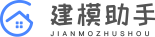



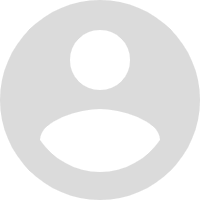

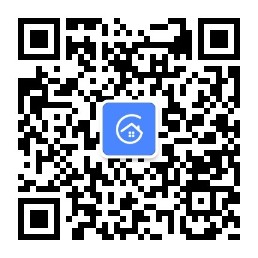
评论(2)
登录后可评论,请先 登录
按时间
按热度
暂无数据